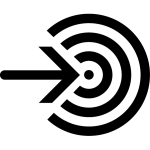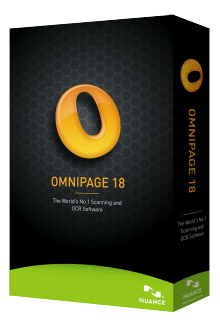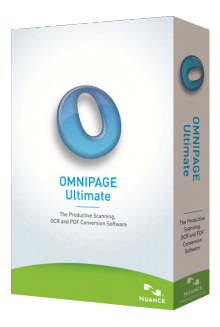| Benutzerfreundlichkeit |
OmniPage 18 |
OmniPage Ultimate |
| Kurzanleitungen für die wichtigsten Schritte mit OmniPage |
• |
• |
| OmniPage Launchpad |
|
• |
| Bilderfassung – Scanner und Multifunktionsgeräte |
| Unterstützte Scanner-Treiber |
WIA/TWAIN/ISIS |
WIA/TWAIN/ISIS |
| Automatischer Empfang von Bildern “Scannen-in-Email”-Funktion |
• |
• |
| OmniPage-Arbeitsprozesse über Scantasten am Gerät abrufbar |
• |
• |
| Bilderfassung – Digitalkameras, Smartphones und Tablets |
| 3DC-Digitalkamera-Technologie |
Hervorragend |
Exzellent |
| 25 % höhere Genauigkeit |
|
• |
| Automatische Erkennung von Digitalfotos |
|
• |
| Automatischer Empfang von Bildern “Scannen-in-Email”-Funktion |
• |
• |
| Automatischer Empfang von Scans aus Cloud-Speicherdiensten |
Evernote, Dropbox, Box, Microsoft Live SkyDrive, Google Drive und mehr |
Evernote, Dropbox, Box, Microsoft Live SkyDrive, Google Drive und mehr |
| Bilderfassung – Vernetzte Multifunktionsdrucker (MFP) |
| Unterstützt Windows 2008 und 2012 Server |
|
Neu: DocuDirect |
| Verbessert: automatischer Neustart und Wiederherstellung fehlgeschlagener Aufträge |
|
Neu: DocuDirect |
| 64-Bit-Unterstützung für eine verbesserte Speichernutzung |
|
Neu: DocuDirect |
| Automatischer Empfang von Bildern “Scannen-in-Email”-Funktion |
Batch Manager |
Neu: DocuDirect |
| Automatischer Empfang von Scans aus vernetzten MFPs über Scannen in Ordner |
|
Neu: DocuDirect |
| Konvertierte Ausgabe – Reader, Smartphones und Tablets (Unterstützung variiert je nach Modell) |
| Assistent für Textausgabe per E-Mail auf Kindle-Reader |
• |
• |
| Normales PDF |
• |
• |
| ePub |
|
• |
| RTF |
• |
• |
| HTML |
• |
• |
| Dokumentenmanagement (PaperPort erforderlich) |
| PaperPort mit PDF Viewer Plus kostenlos enthalten (129 € Warenwert) |
|
PaperPort Professional 14 |
| PDF Create mit PDF Create-Assistent kostenlos enthalten (49 € Warenwert) |
|
PDF Create 8 |
| Anpassbare Dialogfelder für das Öffnen in PaperPort-Ordnern |
|
• |
| Anpassbare Dialogfelder für das Speichern in PaperPort-Ordnern |
|
• |
| Öffnen und Anzeigen in PaperPort |
|
• |
| Genauigkeit |
| Erkennungsgenauigkeit |
Exzellent |
Exzellent |
| Erkennung von Zeichenattributen/Schriftartzuordnung |
Exzellent |
Exzellent |
| Bessere Erkennungsgenauigkeit von in Fachwörterbüchern für Recht/Medizin/Finanzen enthaltenen Wörtern |
|
• |
| IntelliTrain™ Prüffunktion lernt aus vorgenommenen Korrekturen |
• |
• |
| Layoutgenauigkeit – Formatierung |
| Verbesserte Fließseitenausgabe – einfachere Bearbeitung durch Verbindung von Textspalten |
Exzellent |
Exzellent mit Verbesserung |
| Abgleichtechnologie PDF Overlay Matching für exzellente textbasierte PDF-Konvertierung |
Exzellent |
Exzellent |
| TruePage™-Ausgabe |
Exzellent |
Exzellent |
| ExactWord-Ausgabe für verbesserte Nachbearbeitung |
Exzellent |
Exzellent |
| Linienerkennung |
Exzellent |
Exzellent |
| Verbesserte Tabellenkonvertierung |
Exzellent |
Exzellent mit Verbesserung |
| Bessere Verarbeitung ähnlicher Seiten (Wiedererkennung von Layoutstrukturen) |
Exzellent |
Exzellent |
| Erkennung und Beibehaltung von Farbe |
Exzellent |
Exzellent |
| Beibehaltung von Kopf- und Fußzeilen |
Exzellent |
Exzellent |
| Erkennung von Überschriften/großen Schriften |
Exzellent |
Exzellent |
| Verarbeitung von Rechtsdokumenten (mit Zeilennummerierung) |
Exzellent |
Exzellent |
| Erkennung von vertikalem Text |
Exzellent |
Exzellent |
| Erkennung chinesischer, japanischer und koreanischer Schriftzeichen |
Exzellent |
Exzellent mit verbesserter Genauigkeit für Japanisch |
| Automatische Erkennung von asiatischen Zeichen in westeuropäischen Texten |
Exzellent |
Exzellent |
| Dokumenteingabe |
| Bitmap (*.bmp), DCX (*.dcx), GIF (*.gif), JB2 (*.jbg), JP2 (*.jp2), JPEG (*.jpg), MAX (*.max), PCX (*.pcx), PDF (*.pdf), PNG (*.png), TIFF (*.tif), XIFF (TIFF FX) (*.xif), XPS (*.xps) |
• |
• |
| Bildverarbeitung |
| Automatische Erkennung von Digitalfotos |
|
• |
| Automatische Seitenausrichtung |
• |
• |
| Begradigen |
• |
• |
| Beibehaltung der Originalauflösung |
• |
• |
| Vordefinierte Bearbeitungsvorlagen (Profil) |
• |
• |
| Bereinigen/Normal |
• |
• |
| Bereinigen/Rasterbild |
• |
• |
| Automatisches Abschneiden |
• |
• |
| Entfernen von Lochstellen |
• |
• |
| Ränder bereinigen |
• |
• |
| Bessere Erkennung zu entfernender Leerseiten |
• |
• |
| SET™-Werkzeuge (Scanner Enhancement Technology) |
| Helligkeit und Kontrast |
• |
• |
| Farbton/Sättigung/Helligkeit |
• |
• |
| Beschneiden |
• |
• |
| Drehen |
• |
• |
| OCR-Helligkeit |
• |
• |
| Blindfarben |
• |
• |
| Anpassbare Auflösung |
• |
• |
| Ausfüllen |
• |
• |
| Begradigen |
• |
• |
| 3D-Begradigung (Digitalkamerabilder) |
• |
• |
| Anpassbares Bereinigen/Normal |
• |
• |
| Anpassbares Bereinigen/Rasterbild |
• |
• |
| Anpassbares Bereinigen/helle und dunkle Flecken |
• |
• |
| Anpassbares Bereinigen/Bereinigung umkehren |
• |
• |
| Automatisches Abschneiden |
• |
• |
| Entfernen von Lochstellen |
• |
• |
| Ränder bereinigen |
• |
• |
| Whiteboard-Foto-Verbesserung |
• |
• |
| Formularkonvertierung und -verarbeitung |
| Konvertierung von Papier- oder Bilddatei-Formularen |
|
• |
| Werkzeuge für Formularelemente |
|
• |
| Datenerfassung aus PDF- oder Papierformularen |
|
• |
| PDF-Arbeitsprozesse und Ausgabe |
| eDiscovery-Assistent für durchsuchbares PDF erzeugt durchsuchbare originaltextgetreue Dateien |
• |
• |
| Intelligenter Arbeitsprozess für durchsuchbares PDF in DocuDirect |
|
• |
| PDF-Formate – Bild, durchsuchbares Bild, normal und bearbeitet |
• |
• |
| PDF/A |
• |
Verbessert: PDF/A-2b, -2u |
| Linearisiertes PDF |
• |
• |
| Automatisches Formatieren von Kopf- und Fußzeilen |
• |
• |
| MRC für maximale Dateikomprimierung gescannter Dokumente |
Exzellent |
Exzellent |
| Beibehaltung von Anmerkungen (bei Einsatz von eDiscovery-Assistent) |
• |
• |
| Erzeugen und Übertragen von Hyperlinks |
• |
• |
| Lesezeichen auf Miniaturansichten |
• |
• |
| Lesezeichen durch Suchen und Markieren |
|
• |
| Lesezeichen durch Arbeitsprozesse für Textmarkierung |
|
• |
| Anhängen von PDF-Inhalt an vorhandene PDF-Dateien |
|
• |
| PDF-Dateien mit Digitalsignatur |
|
• |
| Passwortgeschütztes PDF |
|
• |
| Verschlüsselte PDF-Dateien |
|
256-Bit-Verschlüsselung |
| PDF-Dateien mit Tags |
|
• |
| (Text)ausgabe |
| Microsoft Word (.rtf) |
• |
• |
| Microsoft® Excel (.xls) |
• |
• |
| Microsoft® WordML (.xml) |
• |
• |
| Microsoft® Word 2007/2010/2013 (.docx) |
• |
• |
| Microsoft® Excel 2007/2010/2013 (.xlsx) |
• |
• |
| Microsoft® PowerPoint 2007/2010/2013 (.pptx) |
• |
• |
| XPS – Bild, durchsuchbares Bild und normal |
• |
• |
| Text |
• |
• |
| Corel® WordPerfect® (.wpd) |
• |
• |
| Ausfüllbare Formulare – WordML, InfoPath® und PDF |
• |
• |
| HTML |
• |
• |
| XML |
• |
• |
| Audiodateiausgabe – Text in Sprache |
• |
Verbessert: natürlich klingende Stimme und MP3-Ausgabe |
| Daten aus Formularen (.csv) |
|
• |
| Dokumentenweiterleitung und -ausgabe |
| Batch Manager zur Verwaltung und Überwachung von Aufgaben |
• |
Neu: DocuDirect |
| Sofortige Stapelverarbeitung mit neuen oder vorhandenen Arbeitsprozessen |
• |
Neu: DocuDirect |
| Stapelverarbeitung im Hintergrund ohne Eingabeaufforderung |
• |
Neu: DocuDirect |
| Stapelverarbeitung in Cloud-Speichern (Nuance Cloud Connector, Evernote® und Dropbox) |
• |
Neu: DocuDirect |
| Stapelverarbeitung eingehender E-Mail-Anhänge |
• |
Neu: DocuDirect |
| Stapelverarbeitung für Textmarkierung (Schwärzen, Hervorheben, Durchstreichen) Neu: DocuDirect |
|
Neu: DocuDirect |
| Geplante Stapelverarbeitung mit neuen oder vorhandenen Arbeitsprozessen |
|
Neu: DocuDirect |
| Stapelverarbeitung von Dateien bei Eingang in überwachtem Ordner |
|
Neu: DocuDirect |
| Stapelverarbeitung von Barcode-Aufträgen bei Eingang in überwachtem Ordner |
|
Neu: DocuDirect |
| Zugriff (lokal oder Netzwerk) auf exportierte Arbeitsprozesse |
|
Neu: DocuDirect |
| E-Mail-Benachrichtigung zu abgeschlossenen Batch-Manager-Aufgaben |
|
Neu: DocuDirect |
| Benutzeroberflächen und Funktionsfenster |
| Launchpad |
|
• |
| Klassische Ansicht für OmniPage-Kenner |
• |
• |
| Schnellkonvertierungsansicht – ein Fenster mit den wichtigsten Funktionen |
• |
• |
| Flexible Ansicht – mehrere Fenster in Registerkartenansicht |
• |
• |
| Verschieb- und verankerbare Funktionsfenster |
• |
• |
| Speicherbare benutzerdefinierte Ansichten |
• |
• |
| Texteditor zur Bearbeitung von erkanntem Text |
• |
• |
| Ladetool für schnelles Öffnen von Dateien |
• |
• |
| Dokumentmanager zum Anzeigen von Verarbeitungsstatistiken |
• |
• |
| Kontinuierliche Überwachung mit Arbeitsprozess-Status |
• |
• |
| Erweiterte OCR-Tools |
| Arbeitsprozess-Assistent und Manager |
• |
• |
| Bereichsvorlagen |
• |
• |
| Anwenderwörterbücher |
• |
• |
| Trainingsdateien |
• |
• |
| Benutzerdefinierte Speichereinstellungen (Ausgabeformatprofile) |
• |
• |
| Amazon® Kindle®-Assistent |
• |
• |
| Archivierungs-Assistent (Arbeitsprozesse mit Barcode-Deckblatt) |
|
• |
| Dokumentsteuerung |
| Zügige manuelle Bereichseinteilung |
• |
• |
| Auswählbarer Bildeditor |
• |
• |
| Auswählbare Bildauflösung |
• |
• |
| Bereichseinteilung während Bearbeitung |
• |
• |
| Bereichseinteilung bei vertikalem Text |
• |
• |
| Prüfung und Training |
| Korrektur mit Kontext |
• |
• |
| Training einzelner Zeichen |
• |
• |
| Dynamische Prüfung |
• |
• |
| Korrekturvorschläge |
• (mit Tastaturkürzeln) |
• (mit Tastaturkürzeln) |
| Windows-Integration |
| Anpassbare Arbeitsprozesse im Kontextmenü von Windows Explorer |
|
• |
| Assistent für Sofortkonvertierung im Kontextmenü von Windows Explorer |
|
• |
| Arbeitsprozesse in Sprungliste in Windows 7 und 8 erstellen |
• |
• |
| Erweiterte Produktivitätsfunktionen |
| Schnelle OCR-Engines |
Exzellent |
Exzellent |
| Multi-Threading |
Exzellent |
Exzellent |
| Parallele Multi-Core-Verarbeitung (Intel und AMD) |
• |
• |
| Parallele Mehrdokumenten-Stapelverarbeitung bei Multi-Core-Prozessoren |
|
• |
| Konvertierung zwischen Dokumenten (Text) |
|
• |
| Automatische Sprachenerkennung |
• |
• |
| Hinzufügen und Übertragen von Hyperlinks |
• |
• |
| Gleichzeitiges Öffnen mehrerer Dokumente mit Parallelverarbeitung |
• |
• |
| Gleichzeitiges Speichern von Dateien |
• |
• |
| Direct OCR in Microsoft Office |
• |
Verbessert: Office 2013-Unterstützung |
| Automatisches Schwärzen, Hervorheben und Durchstreichen über Stichwörter |
|
• |
| Import und Export von Arbeitsprozessen |
|
• |
| Drucken und Speichern von Arbeitsprozess „Barcodeseiten“ |
|
• |
| Nuance Cloud Connector |
| Nuance Cloud Connector mit Windows-Netzwerklaufwerk |
• |
• |
| AT&T Synaptic Storage |
• |
• |
| Caringo CAStor |
• |
• |
| EMC Atmos Online |
• |
• |
| Amazon S3 |
• |
• |
| Google Text & Tabellen |
• |
• |
| Nirvanix |
• |
• |
| Mezeo |
• |
• |
| Windows/Azure |
• |
• |
| Box.net |
• |
• |
| OpenStack |
• |
• |
| Peer1 CloudOne |
• |
• |
| Rackspace CloudFiles |
• |
• |
| WebDav |
• |
• |
| Dateiserver |
• |
• |
| FTP |
• |
• |
| OmniPage-Konnektoren |
| Evernote |
• |
• |
| Dropbox |
• |
• |
| Integration mit SharePoint |
|
2003 / 2007 / 2013 |
| Integration mit Open Text eDOCS |
|
5.3 |
| Integration mit Autonomy-Interwoven iManage Worksite |
|
8.2 / 8.5 / 9.0 |
| ODMA |
|
• |
| FTP |
|
• |